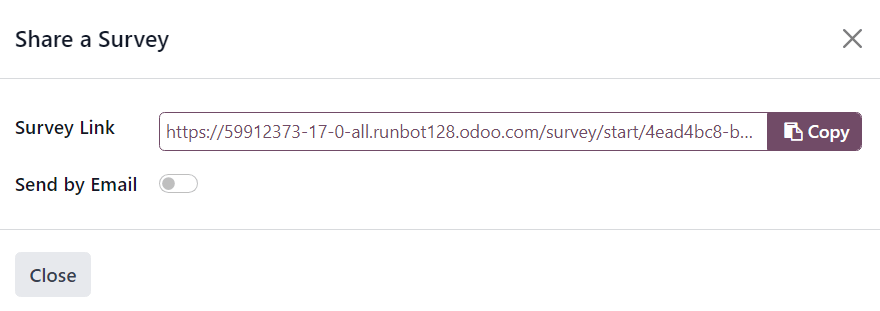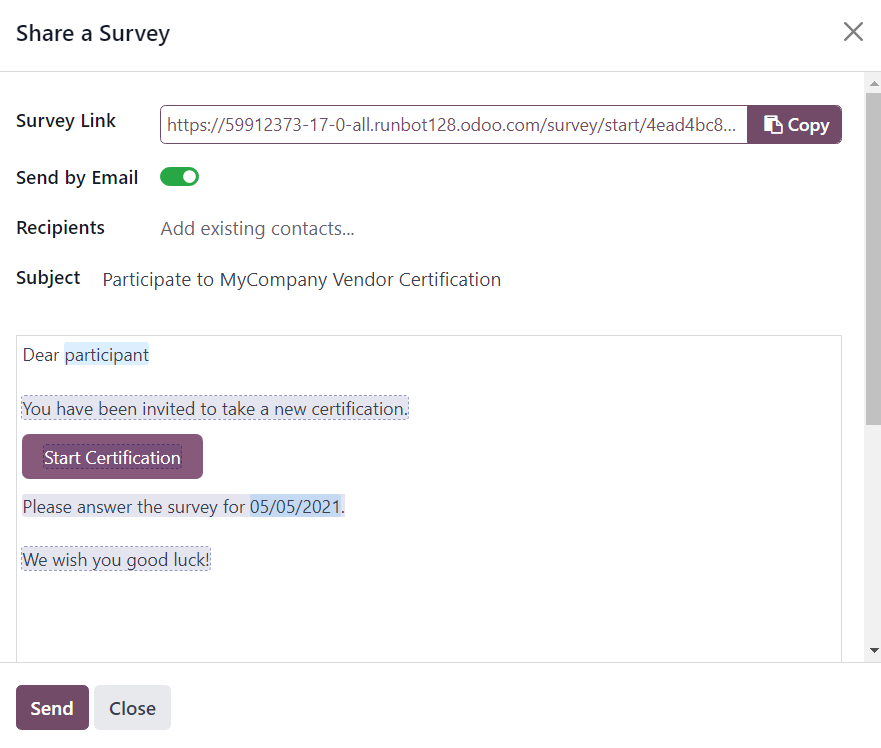ایجاد نظرسنجیها¶
برای ایجاد یک نظرسنجی در برنامه *نظرسنجیها*ی Odoo، به مسیر بروید تا فرم خالی نظرسنجی نمایش داده شود.
توجه
دکمه جدید در داشبورد نظرسنجیها در صورت مشاهده در نمای فعالیتها وجود ندارد.
فرم نظرسنجی¶
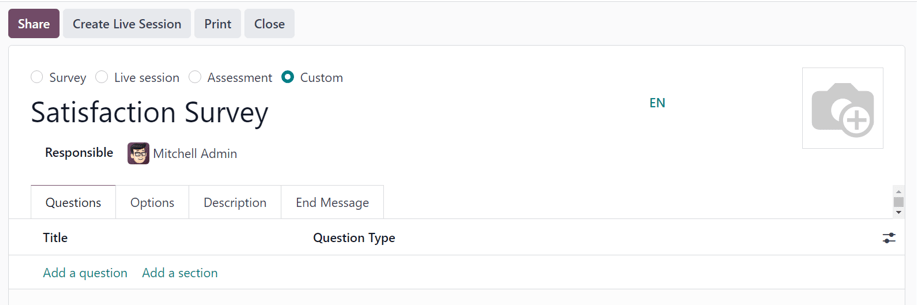
در بالای فرم نظرسنجی چهار دکمه رادیویی قرار دارد که هر کدام نمایانگر یک سبک نظرسنجی هستند. گزینههای دکمه رادیویی عبارتند از:
نظرسنجی
جلسه زنده
ارزیابی
سفارشی (به طور پیشفرض انتخاب شده است)
این گزینهها برای سادهسازی فرآیند ایجاد نظرسنجی طراحی شدهاند، با ارائه تنظیمات و گزینههای خودکار که بهطور ایدهآل برای آن نوع نظرسنجیها خاص هستند. هر یک از این گزینههای نوع نظرسنجی با مجموعهای خاص از گزینههای خود همراه است.
گزینه سفارشی که بهصورت پیشفرض انتخاب شده است، تمام گزینهها از هر نوع نظرسنجی ممکن را ارائه میدهد (واقع در زبانه گزینهها).
در زیر گزینههای نوع نظرسنجی رادیویی، یک فیلد خالی وجود دارد که باید نام نظرسنجی در آن وارد شود.
زیر فیلد نام نظرسنجی، فیلد مسئول قرار دارد. یک کاربر را از منوی کشویی انتخاب کنید تا مسئول نظرسنجی باشد. به طور پیشفرض، کاربری که ابتدا نظرسنجی را ایجاد کرده است به عنوان مسئول پیشفرض انتخاب میشود.
در سمت راست این فیلدها و بالای تبها، گزینهای برای افزودن تصویر پسزمینه وجود دارد که با آیکون 📷 (دوربین) نمایش داده میشود. با کلیک بر روی آن، گزینهای برای بارگذاری تصویر در دسترس قرار میگیرد. این تصویر به عنوان تصویر پسزمینه برای کل نظرسنجی استفاده خواهد شد. این گزینه الزامی نیست.
در زیر این فیلدها و گزینهها چهار تب وجود دارد: سؤالات, گزینهها, توضیحات, و پیام پایانی.
زبانه سوالات¶
مشاهده، دسترسی، افزودن و/یا حذف سوالات و بخشها به نظرسنجی در برگه سوالات.
به طور پیشفرض، دو ستون در برگه سؤالات وجود دارد: عنوان (یعنی سؤال) و نوع سؤال.
اگر گزینه تصادفی بر اساس بخش در زبانه گزینهها فرم نظرسنجی فعال باشد، ستونی با عنوان # تعداد سوالات انتخاب شده به صورت تصادفی در زبانه سوالات ظاهر میشود.
مشخص کنید که آیا سوالات نیاز به پاسخ اجباری دارند یا خیر، با کلیک بر روی آیکون (ستونهای اختیاری) در سمت راست عنوان ستونها. سپس، از منوی کشویی گزینه پاسخ اجباری را انتخاب کنید تا ستون پاسخ اجباری در تب سوالات نمایش داده شود.

افزودن یک سوال¶
برای افزودن یک سوال به نظرسنجی، روی افزودن سوال در زبانه سوالات کلیک کنید و سپس پنجره پاپآپ ایجاد بخشها و سوالات که ظاهر میشود را تکمیل کنید.
برای یادگیری نحوه ایجاد و سفارشیسازی سوالات، به مستندات ایجاد سوالات مراجعه کنید.
مهم
برای نمایش پنجره پاپآپ ایجاد بخشها و سوالات، باید عنوان نظرسنجی وارد شود. اگر عنوانی برای نظرسنجی وارد نشود، یک پیام خطا به صورت پاپآپ در گوشه بالا-راست ظاهر میشود که کاربر را به وارد کردن عنوان نظرسنجی راهنمایی میکند.
افزودن یک بخش¶
یک بخش نظرسنجی را به قسمتهای سازمانیافته تقسیم میکند تا سوالات مشابه به صورت بصری گروهبندی شوند. برای ایجاد یک بخش، در پایین برگه سوالات روی گزینه افزودن بخش کلیک کنید، سپس نام مورد نظر برای بخش را وارد کرده و یا کلید Enter را فشار دهید یا از بخش خارج شوید.
خط بخش در تب سؤالات به رنگ خاکستری تیره ظاهر میشود.
سپس، سوالات مورد نظر را به زیر یک بخش بکشید و رها کنید، یا عنوان یک بخش را بر روی (یعنی قبل از) سوال(های) مورد نظر در نظرسنجی بکشید و رها کنید. با انجام این کار، بخش با سوالاتی که با موضوع آن هماهنگ هستند پر میشود.
اگر گزینه تصادفی برای هر بخش در زبانه گزینهها فرم نظرسنجی فعال باشد، بهطور پیشفرض عدد 1 در خط بخش، زیر ستون # سوالات بهصورت تصادفی انتخابشده ظاهر میشود.
این نشان میدهد که 1 سؤال از آن بخش به صورت تصادفی برای هر شرکتکنندهای که نظرسنجی را انجام میدهد انتخاب میشود و سایر سؤالات غیرانتخابشده از آن بخش نادیده گرفته میشوند. برای تغییر آن عدد، آن مقدار را انتخاب کنید و عدد مورد نظر را به جای آن وارد کنید. سپس، یا کلید Enter را فشار دهید، یا از آن قسمت خارج شوید.
زبانه گزینهها¶
در برگه گزینهها در فرم نظرسنجی، گزینههای زیادی برای انتخاب وجود دارد که به چهار بخش مختلف تقسیم شدهاند: سؤالات، زمان و امتیازدهی، شرکتکنندگان و جلسه زنده.
گزینههای موجود در این برگه بسته به نوع نظرسنجی انتخابشده از طریق دکمههای رادیویی در بالای فرم نظرسنجی متفاوت است: نظرسنجی، جلسه زنده، ارزیابی، یا سفارشی.
نوع نظرسنجی سفارشی تمام گزینههای ممکن را در برگه گزینهها نمایش میدهد. بنابراین، اگر هر یک از گزینههای زیر در برگه گزینهها ظاهر نشدند، احتمالاً به این دلیل است که نوع نظرسنجی انتخابشده آن را ارائه نمیدهد.
بخش سوالات¶
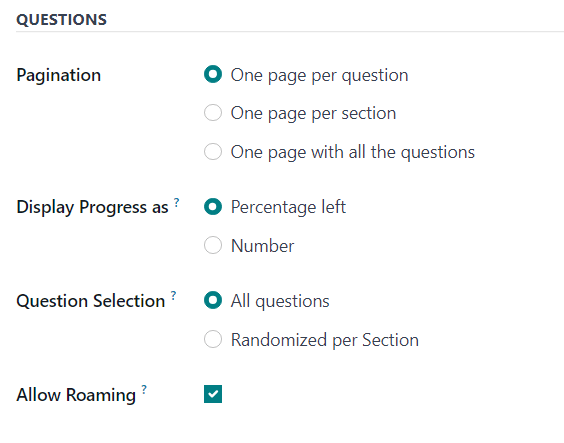
اولین فیلد در بخش سؤالات مربوط به صفحهبندی یا طرح کلی کلی نظرسنجی است.
در فیلد صفحهبندی یکی از گزینههای یک صفحه برای هر سؤال، یک صفحه برای هر بخش یا یک صفحه با تمام سؤالات را انتخاب کنید.
توجه
اگر یک صفحه با تمام سوالات انتخاب شود، تمام گزینههای باقیمانده در فیلد سوالات بهجز انتخاب سوال حذف میشوند، زیرا دیگر نیازی به آنها نیست.
سپس یکی از گزینههای زیر را در فیلد نمایش پیشرفت به صورت انتخاب کنید:
درصد باقیمانده: درصد باقیمانده از نظرسنجی را به شرکتکنندگان نمایش میدهد.
شماره: نمایش تعداد سوالات پاسخ داده شده همراه با تعداد کل سوالات برای پاسخ دادن.
در فیلد انتخاب سوال انتخاب کنید که نظرسنجی همه سوالات یا به صورت تصادفی در هر بخش نمایش داده شود. اگر به صورت تصادفی در هر بخش انتخاب شود، یک ستون جدید در تب سوالات ظاهر میشود با عنوان: # سوالات انتخاب شده به صورت تصادفی.
در ستون # تعداد سوالات به صورت تصادفی انتخاب شده مشخص کنید که چند سوال در آن بخش خاص باید به صورت تصادفی برای شرکتکننده انتخاب شود.
در نهایت، گزینه اجازه به گردش وجود دارد. هنگامی که فعال شود، شرکتکنندگان میتوانند به صفحات قبلی در نظرسنجی بازگردند.
بخش زمان و امتیازدهی¶
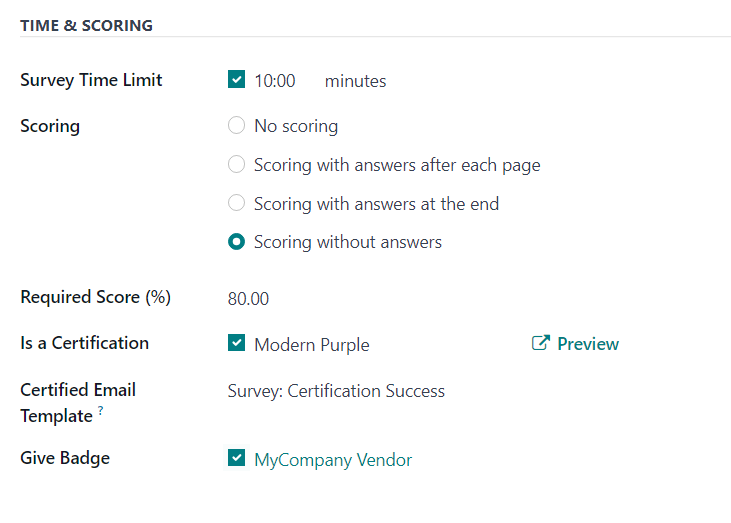
اولین گزینه در بخش زمان و امتیازدهی گزینه محدودیت زمانی نظرسنجی است. اگر فعال شود، مقدار زمانی (به دقیقه) را وارد کنید تا به عنوان محدودیت زمانی برای نظرسنجی تنظیم شود.
سپس، در بخش امتیازدهی تعیین کنید که آیا باید بدون امتیازدهی، امتیازدهی با پاسخها پس از هر صفحه، امتیازدهی با پاسخها در پایان، یا امتیازدهی بدون پاسخها باشد.
اگر گزینه بدون امتیازدهی انتخاب شود، هیچ گزینه دیگری در این بخش در دسترس نخواهد بود. با این حال، اگر هر گزینه دیگر امتیازدهی انتخاب شود، دو فیلد اضافی ظاهر میشوند: امتیاز مورد نیاز (%) و یک گواهینامه است.
در فیلد امتیاز مورد نیاز (%)، حداقل درصدی را وارد کنید که شرکتکنندگان باید برای قبولی در نظرسنجی کسب کنند. امتیازهای کمتر از این حد به عنوان مردود در نظر گرفته میشوند. این عدد همچنین برای تعیین اینکه آیا یک شرکتکننده 'گواهیشده' است یا خیر، در صورتی که گزینه آیا یک گواهی است فعال باشد، استفاده میشود.
اگر گزینه یک گواهینامه است فعال شود، این گزینه نظرسنجی را به یک گواهینامه تبدیل میکند که در داشبورد اصلی برنامه نظرسنجیها از طریق یک تصویر نیمه جام پشت عنوان نظرسنجی در نمای پیشفرض کانبان نمایش داده میشود. یا از طریق یک آیکون جام کامل در نمای لیست.
هنگامی که گزینه آیا یک گواهینامه است فعال شود، سه فیلد اضافی ظاهر میشوند -- یکی در کنار گزینه و دو تا در زیر آن.
در فیلدی که در کنار گزینه ظاهر میشود، کاربران میتوانند یک قالب گواهینامه را انتخاب کرده و (پیشنمایش) کنند.
در زیر، در فیلد قالب ایمیل تأیید شده، کاربران میتوانند یک قالب ایمیل از پیش تنظیمشده را انتخاب کنند یا بهصورت آنی یک قالب ایجاد کنند تا پس از تکمیل نظرسنجی برای شرکتکنندگان تأیید شده ارسال شود.
در نهایت، اگر فیلد اعطای نشان فعال باشد، یک نشان از پیش تنظیمشده در صفحه تماس برای شرکتکننده تأیید شده نظرسنجی نمایش داده میشود.
بخش شرکتکنندگان¶
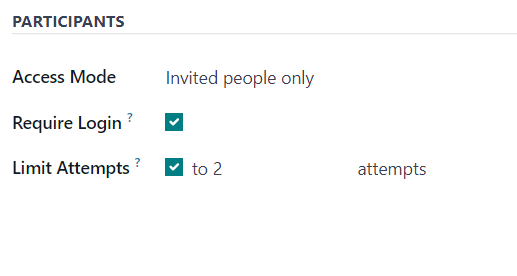
اولین گزینه موجود در بخش شرکتکنندگان، فیلد حالت دسترسی است. اینجا جایی است که کاربران میتوانند تعیین کنند چه کسانی به نظرسنجی دسترسی دارند. کاربران میتوانند یکی از گزینههای هر کسی با لینک یا فقط افراد دعوتشده را انتخاب کنند.
سپس گزینه نیاز به ورود وجود دارد. فعال کردن این ویژگی به این معناست که کاربران باید قبل از اینکه بتوانند نظرسنجی را انجام دهند، حتی اگر یک توکن معتبر داشته باشند، وارد سیستم شوند.
در نهایت، فیلد محدودیت تلاشها وجود دارد. در صورت فعال شدن، یک فیلد اضافی در کنار آن ظاهر میشود که کاربران میتوانند تعداد دفعاتی که کاربران میتوانند این نظرسنجی را انجام دهند تعیین کنند.
بخش جلسه زنده¶
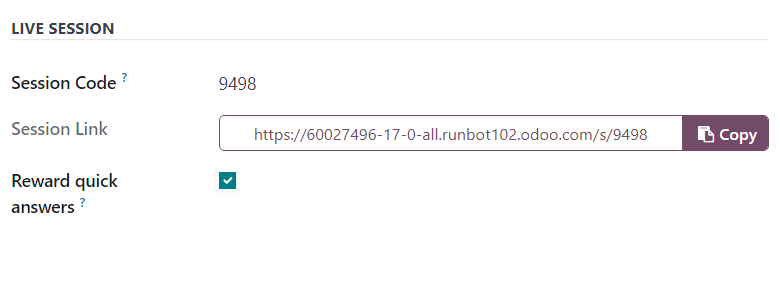
توجه
بخش جلسه زنده در زبانه :guilabel:`گزینهها`ی فرم نظرسنجی تنها مربوط به نظرسنجیهای جلسه زنده است.
اولین گزینه در بخش جلسه زنده، فیلد کد جلسه است. در این فیلد، یک کد سفارشی شامل حروف، اعداد و/یا نمادها وارد کنید که شرکتکنندگان برای دسترسی به نظرسنجی جلسه زنده از آن استفاده کنند.
سپس، فیلد پیوند جلسه است که قابل سفارشیسازی نیست، اما میتواند برای شرکتکنندگان احتمالی ارسال شود.
توجه
اگر یک کد جلسه وارد شده باشد، آدرس URL در فیلد لینک جلسه با همان کد جلسه خاص به پایان میرسد.
اگر آن لینک جلسه کامل (که با کد جلسه سفارشی پایان مییابد) توسط شرکتکنندگان برای دسترسی به نظرسنجی جلسه زنده استفاده شود، آن لینک قبلاً برای آنها وارد شده است. در این مرحله، آنها فقط باید منتظر بمانند تا میزبان جلسه زنده نظرسنجی را آغاز کند و سپس بتوانند وارد شوند.
اگر لینک جلسه (که به کد جلسه سفارشی ختم میشود) بدون شامل کردن انتهای کد جلسه ارسال شود، شرکتکنندگانی که سعی میکنند از طریق آن لینک به جلسه زنده دسترسی پیدا کنند، باید کد جلسه سفارشی را وارد کنند تا بتوانند دسترسی پیدا کنند.
اگر فیلد کد جلسه خالی باشد، یک URL کمی طولانیتر و پیچیدهتر فیلد لینک جلسه را پر میکند. هنگامی که شرکتکنندگان تلاش میکنند از طریق آن لینک به جلسه زنده دسترسی پیدا کنند (بدون تنظیم کد جلسه)، تنها کاری که باید انجام دهند این است که منتظر شروع نظرسنجی توسط میزبان جلسه زنده باشند و سپس میتوانند شرکت کنند.
در بخش جلسه زنده، گزینهای به نام پاداش پاسخهای سریع وجود دارد. اگر این گزینه فعال شود، شرکتکنندگانی که پاسخ خود را سریع ارسال کنند، امتیاز بیشتری دریافت میکنند.
همچنین ببینید
برگه توضیحات¶
در این زبانه غیرضروری، کاربران میتوانند توضیحات سفارشی درباره نظرسنجی وارد کنند، همراه با هرگونه توضیحات یا راهنمایی که ممکن است شرکتکننده در نظرسنجی برای مشارکت صحیح (و تکمیل) نظرسنجی نیاز داشته باشد.
زبانه پیام پایانی¶
در این زبانه غیر ضروری، کاربران میتوانند یک پیام سفارشی وارد کنند که شرکتکنندگان پس از تکمیل نظرسنجی مشاهده میکنند.